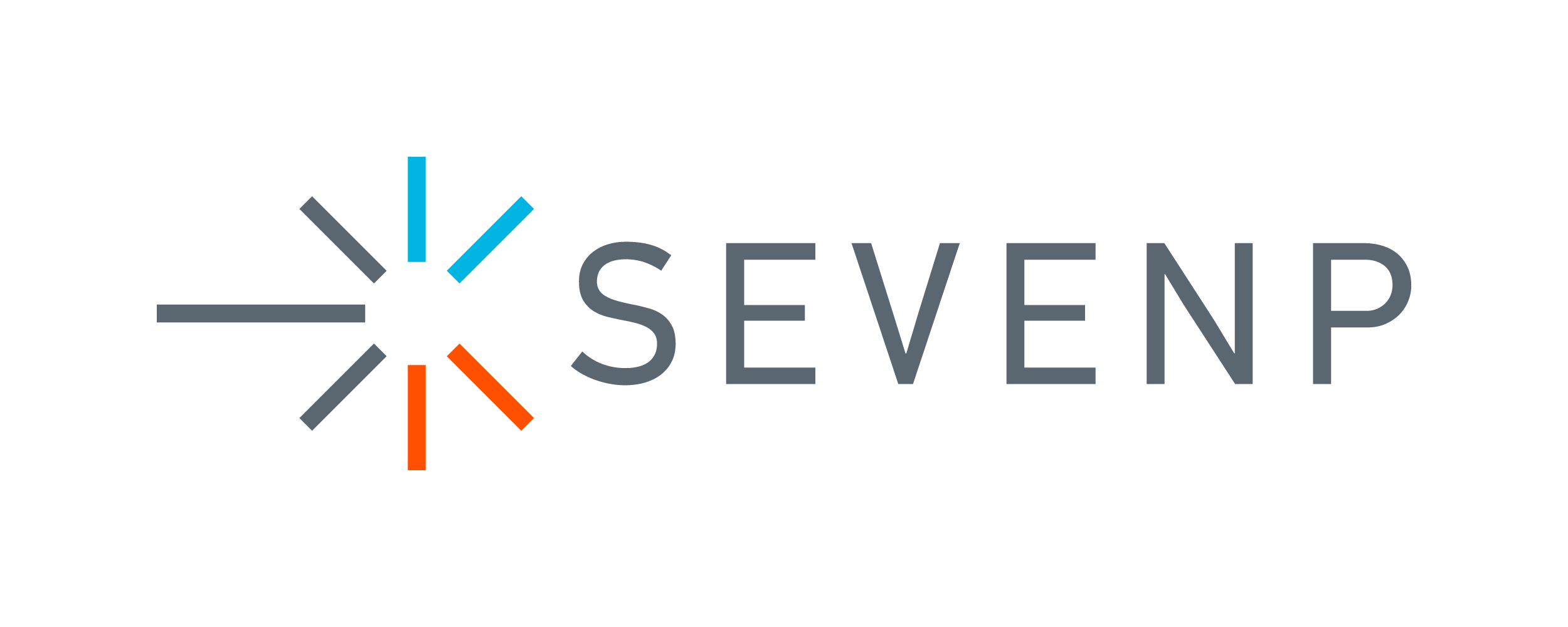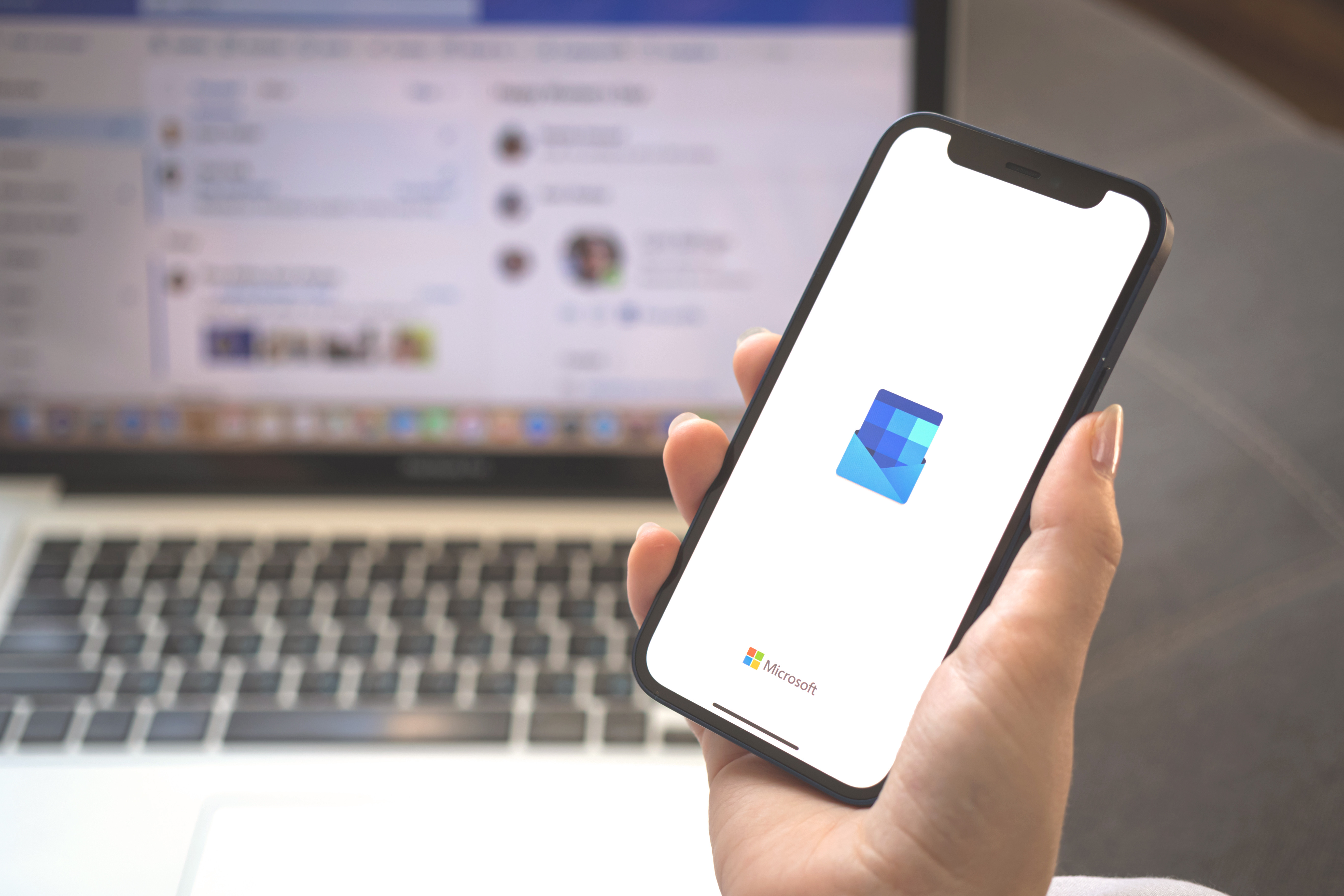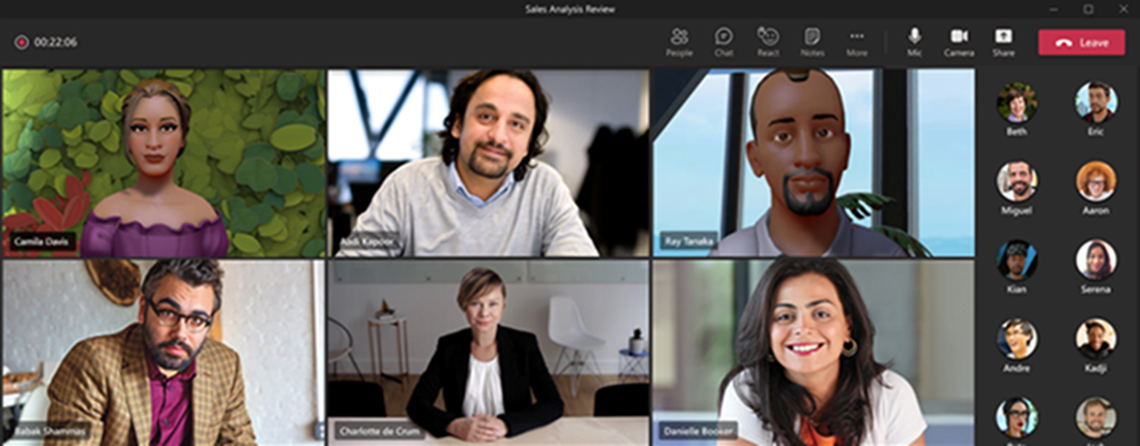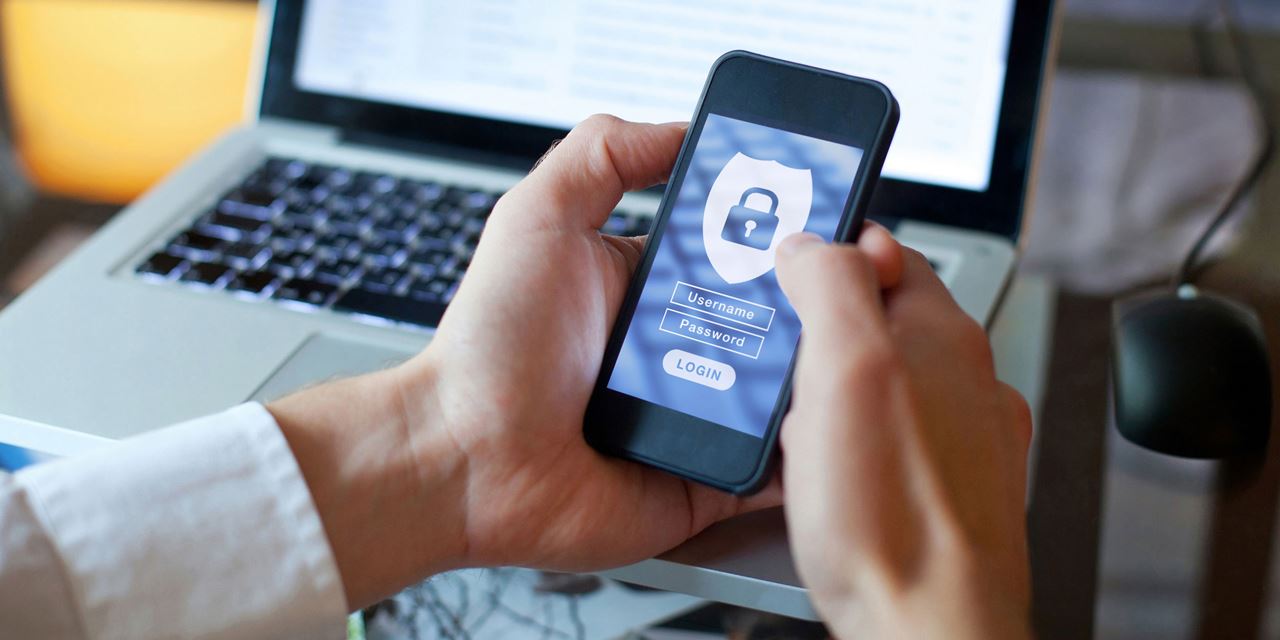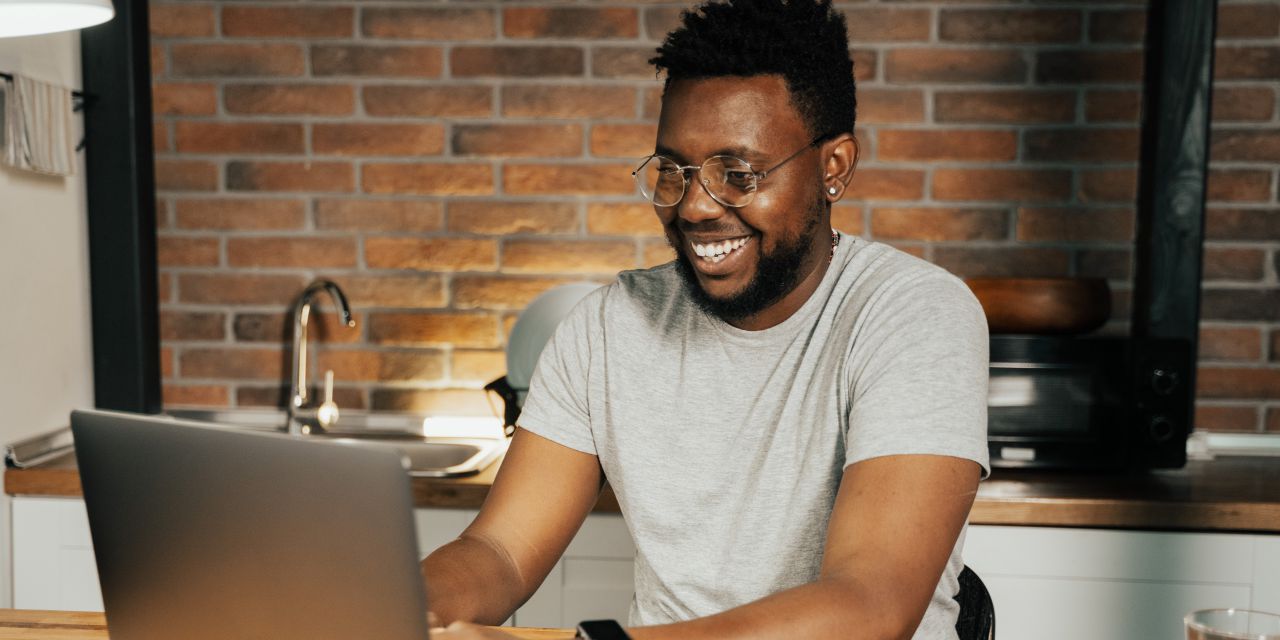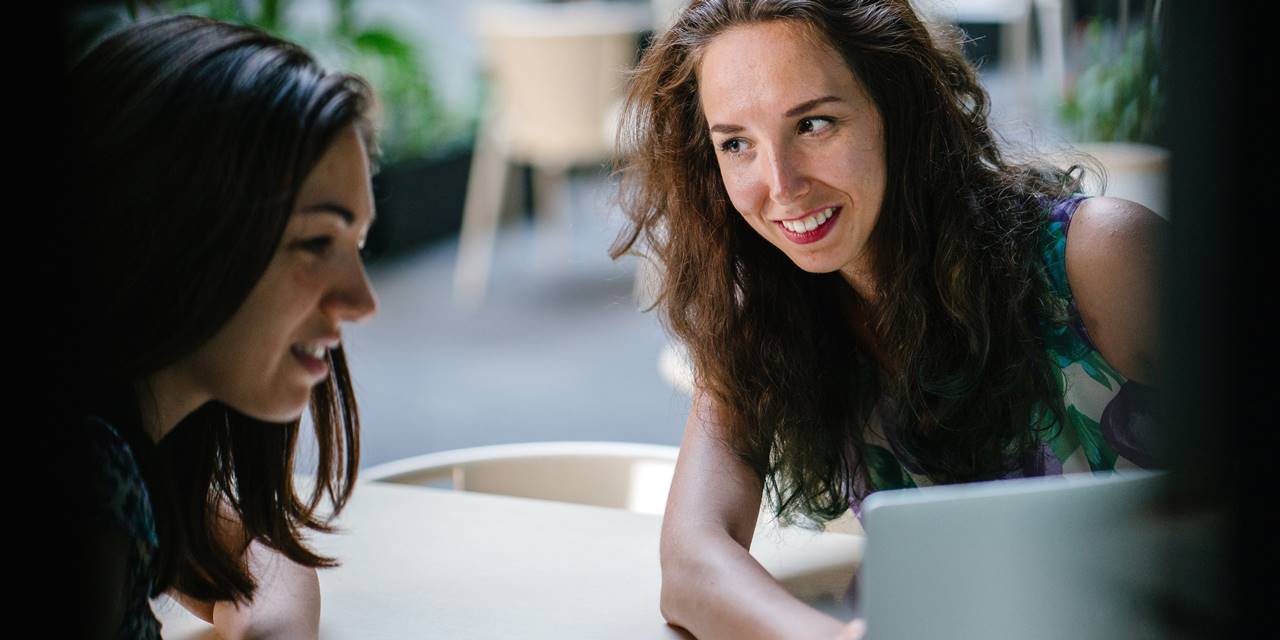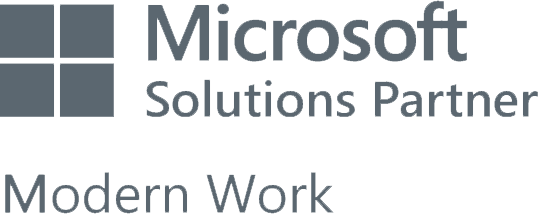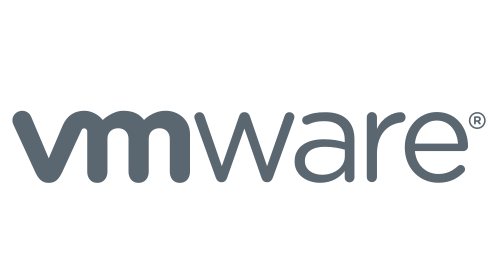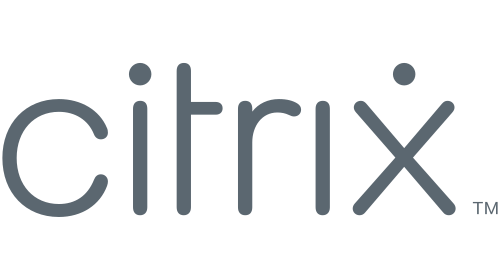Microsoft Teams kennen we allemaal als de applicatie om samen te werken met collega’s. Je kunt in Teams bijvoorbeeld chatten en (video)bellen met collega’s. In onze eerdere blogs bespraken we al hoe je Teams inzet om jouw werk makkelijker en leuker te maken:
Lees ook: Samenwerken vanuit huis: zo doe je dat met Microsoft Teams, zo zorg je ervoor dat je overal kunt bellen met jouw vaste kantoornummer & 5 tips voor efficiënt vergaderen via Teams
Maar, hoe bespaar je dan tijd door Teams te gebruiken? De chatberichtjes blijven binnenkomen en waar staat dat ene berichtje met die link ook alweer? Dat vraagt om overzicht. Want, tijd besparen doe je door altijd en overal overzicht te hebben vanuit één applicatie. Daarom lichten we in deze blog de Agenda en Planner functies in Teams toe.
Agenda
In Teams zie je dezelfde agenda als in Outlook. Dat betekent dat je eigenlijk Outlook niet meer nodig hebt voor je agenda. Zo hoef je minder te schakelen tussen applicaties en dat bespaart tijd.
Wanneer je een vergadering plant vanuit Teams, wordt dit automatisch een online vergadering. Deelnemers van buiten je organisatie, nodig je uit door het e-mailadres in te voeren. Het grote voordeel om een vergadering vanuit Teams te plannen is het planningsformulier. Hier zie je namelijk in één oogopslag wanneer de deelnemers wel en niet kunnen.
Zo plan je een vergadering via Teams:
- Vanuit een chatsessie: klik op “een vergadering plannen”. Zo worden meteen de collega’s uitgenodigd die in de chat aanwezig zijn.
- Ga in Teams naar Agenda en klik op “Nieuwe vergadering”. Vul de verplichte velden (Titel, datum & tijdstip en deelnemers) en eventueel optionele velden in. De vergadering staat in alle agenda’s!
Wanneer de vergadering gaat starten:
Vijf minuten voordat de vergadering in Teams start, komt er in de agenda de knop “Deelnemen” te staan. Wanneer één of meerdere personen al in de vergadering aanwezig zijn, verandert de vergadering van kleur. Zo weet je dat de vergadering al gestart is en je héél snel jouw kopje koffie onder het koffiezetapparaat vandaan moet pakken 😉
Planner
Met Microsoft Planner plan je activiteiten binnen een project en je maakt hier jouw eigen planning. Je kunt hier ook lijstjes maken met belangrijke links die horen bij het project. Zo zorg je dat iedereen binnen de groep altijd op de hoogte is van de status van een project. Dat bespaart veel tijd!
1. Nieuw plan aanmaken
Binnen een Teams-kanaal maak je een gedeeld planbord aan. Per planbord kun je verschillende lijsten aanmaken. Aan de taken die je toevoegt binnen een lijst kun je een persoon koppelen, een einddatum of hoge prioriteit geven. Planner werkt ook ideaal om tijdens een vergadering openstaande punten vast te leggen. Zo weet iedereen die aan- óf afwezig was wat de volgende stappen zijn.
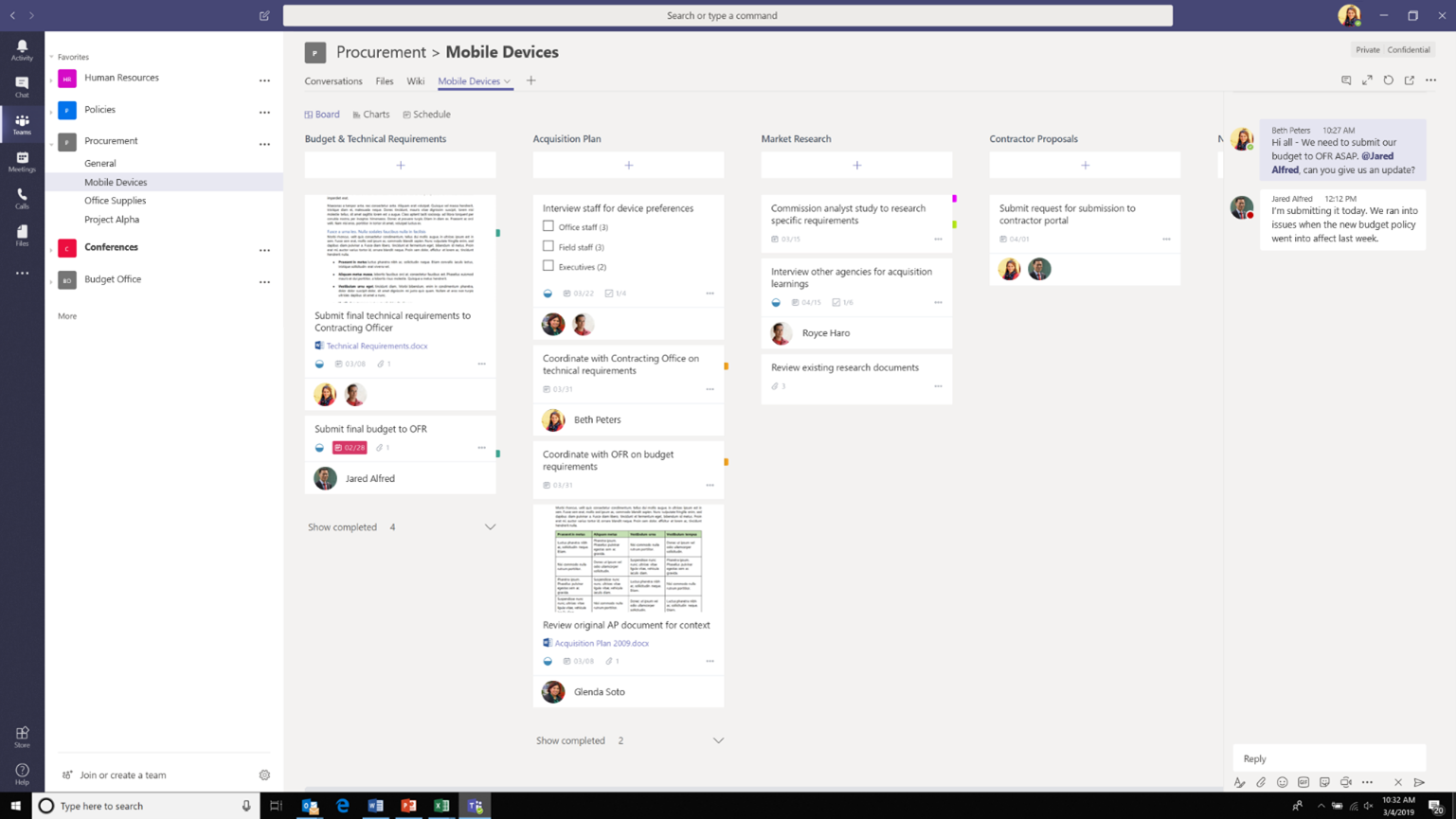
2. Grafieken en filters
Wil je een visuele weergave van de planning zien? Klik dan op “Diagrammen”. Zo zie je in één oogopslag welke lijst de meeste taken heeft. Per teamlid zie je de taken die nog openstaan. Daarnaast filter je gemakkelijk, bijvoorbeeld op de taken per groepslid of op de datum. Zo zorg je er met z’n allen voor dat de deadlines gehaald worden!

3. Planning
Wanneer een aantal taken binnen een project aan jou gekoppeld zijn, wil je graag plannen wanneer je dit gaat uitvoeren. Klik dan op “Planning” en je ziet rechts de taken die je nog moet doen. Je kunt voor de weergave per week of per maand. Vervolgens maak je jouw eigen planning door de taken naar een dag te slepen.
Ben je benieuwd hoe je Microsoft Teams en alle mogelijkheden het beste in kunt zetten in jouw organisatie? Neem dan contact op met ons!